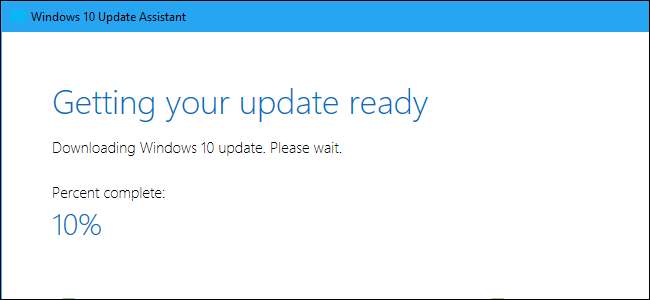
ザ・ Windows10の2018年4月の更新 が利用可能になりましたが、すべてのPCがそれを取得するまでに数か月かかる場合があります。待ちたくない場合は、今すぐMicrosoftから2018年4月の更新プログラムをダウンロードできます。
早期アップグレードに関する警告
Windows 10の大きなアップデートがPCに届くまで何ヶ月も待つのは面倒かもしれませんが、遅れる理由があります。 Microsoftは通常、更新プログラムがPCのハードウェアで機能することを確認し、WindowsUpdateを介して提供する前に問題を引き起こさないようにします。一部のPCに問題があると思われる場合、MicrosoftはそれらのPCの更新を一時停止し、続行する前に修正に取り組むことができます。
整然とした展開をスキップすることを選択した場合、PCのハードウェア上のWindows10オペレーティングシステムで問題が発生する可能性があります。安定したオペレーティングシステムをインストールしているので、リスクははるかに低くなります インサイダープレビュープログラムに参加する 不安定なバージョンのWindowsを使用しています。ただし、PCでバグやその他の問題が発生する可能性があるリスクがあります。
早期アップグレードを選択する前に、これらのリスクを理解して受け入れるようにしてください。マイクロソフト 言う 以下のトリックは「上級ユーザー」向けです。
関連: Windows 10の2018年4月の更新プログラムのすべての新機能、現在入手可能
オプション1:WindowsUpdateを使用して更新プログラムを確認する
Windows 10の2018年4月の更新から、ソフトウェアをダウンロードせずに更新を開始できるようになりました。
これを行うには、[設定]> [更新とセキュリティ]> [WindowsUpdate]に移動します。こちらの「アップデートの確認」ボタンをクリックしてください。
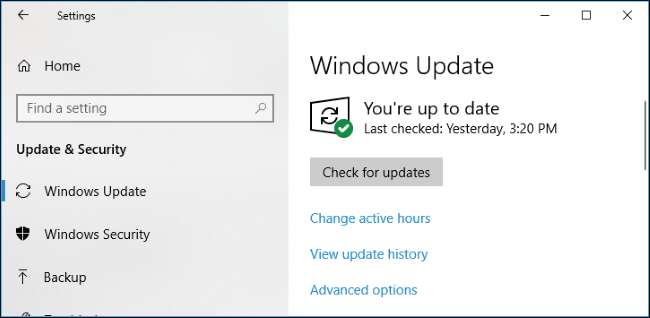
Windows 10は更新を確認し、「Windows10バージョン1803の機能更新」のダウンロードを開始します。これは2018年4月の更新です。
Windows Updateで更新プログラムを手動で確認しない場合は、MicrosoftがPCに適していると判断したときに更新プログラムを受け取ります。手動で更新を確認すると、すぐに受信されます。
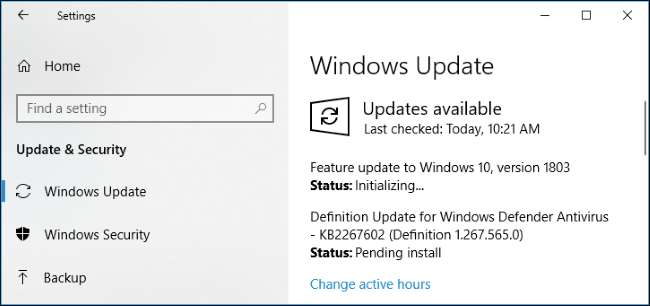
オプション2:Microsoftのアップデートアシスタントをダウンロードする
マイクロソフトは、これらの大きなWindows 10アップデートのいずれかをリリースするたびに、アップデートアシスタントツールを提供しています。このツールをダウンロードして、Microsoftがまだデバイスにプッシュしていない場合でも、2018年4月の更新を手動でオプトインできます。 Microsoftは、このツールは、正式にライセンスされた、または「 純正 、」バージョンのWindows10。
に向かう Windows10をダウンロードする ページをクリックし、[今すぐ更新]ボタンをクリックして、更新アシスタントをダウンロードします。それを実行すると、PCが最新バージョンのWindows10を実行していないことが通知されます。
よく知らない場合、このダイアログは少し不明瞭です Windows10のバージョン番号 。を使用している場合 秋のクリエイターアップデート 、PCが「バージョン1709」を実行していることが通知されます。このツールは、2018年4月のアップデートの最後の安定バージョンであるバージョン1803へのアップグレードを提供します。
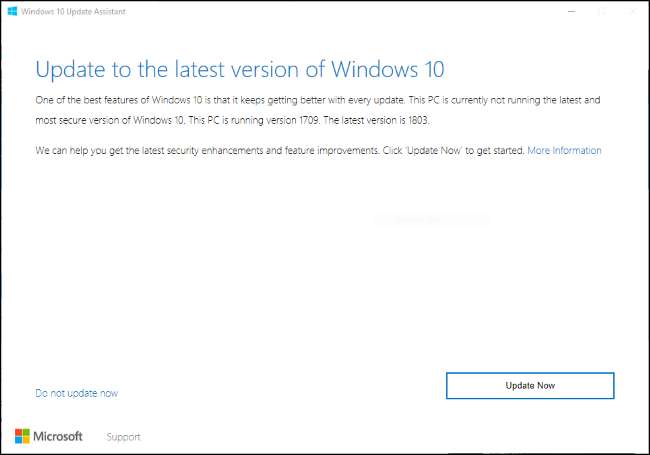
[今すぐ更新]をクリックすると、更新アシスタントが2018年4月の更新をダウンロードしてインストールします。 PCを通常どおり使用し続けることができ、必要に応じてウィンドウを最小化することもできます。アップデートをダウンロードしている間、通知領域で実行されたままになります。
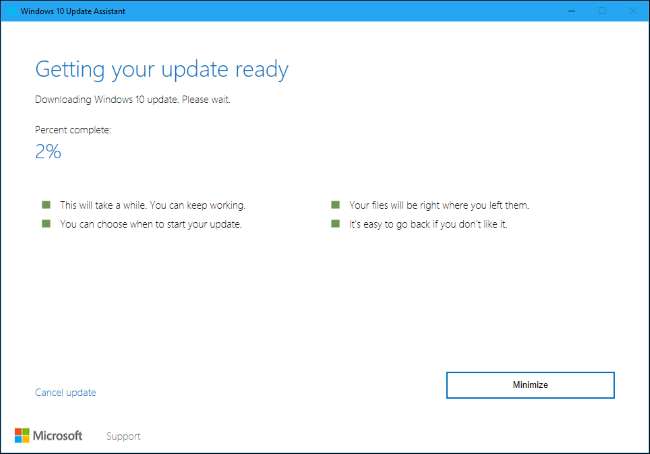
問題が発生した場合にダウングレードする方法
問題がある場合は、 以前のバージョンのWindows10にロールバックします インストールしました。 [設定]> [更新とセキュリティ]> [回復]に移動し、[Windows10の以前のバージョンに戻る]の下にある[開始]ボタンをクリックするだけです。
関連: Windows10でビルドをロールバックして更新をアンインストールする方法
ダウングレードできるのは最初の10日以内のみです。また、次の場合はダウングレードできません Windows.oldフォルダーを削除します または、次のように、それを削除するソフトウェアプログラムを使用します。 新しい「空き容量」ツール または ディスククリーンアップ 。 10日後、WindowsはWindows.oldフォルダーを自動的に削除してスペースを解放するため、これなしでダウングレードすることはできません。 Windowsの再インストール 。
ダウングレードしたら、MicrosoftがWindowsUpdate経由でアップデートを提供するまで待ちます。この問題は、PCがアップデートを正常に受信するまでに修正する必要があります。
インサイダープレビューで次回の早期アップデートを入手
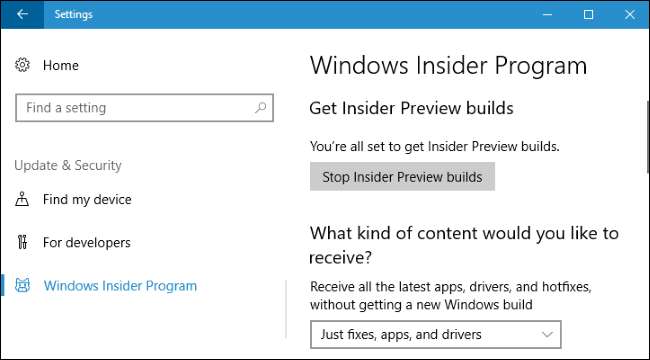
もしあなたが〜なら Windows10のInsiderPreviewビルドを実行する 、今が良い時期です インサイダービルドを残します 。 「ファストリング」を使い続けると、Microsoftはまもなく次のWindows10アップデートの非常に不安定なバージョンをプッシュし始めます。 「SlowRing」、「Release Preview」に切り替えるか、Insider Previewビルドを今のところ残して、2018年4月のアップデートの安定版を使用することをお勧めします。 [設定]> [更新とセキュリティ]> [Windows Insider Program]に移動して、InsiderPreviewの設定を選択します。
関連: Windows 10 Insider Previewsを使用する必要がありますか?
ただし、次回より早く更新を取得したい場合は、Insider Previewsを有効にして、これらの機能のプレリリースの外観を取得できます。特に、Windows 10の「リリースプレビュー」トラックは、高速および低速の呼び出し音よりもはるかに安定しており、ロールアウトを待たずに新しい更新を取得できるため、非常に優れています。まだ 技術的にはインサイダープレビュー — Windows 10の安定したビルドを維持しながら、Windows Update、ドライバーの更新、およびMicrosoftアプリの更新を早期に提供するもの—したがって、自己責任でダウンロードしてください。しかし、私たちの経験では、リリースプレビューは比較的安定したトラックであり、更新が迅速です。これは素晴らしいことです。







